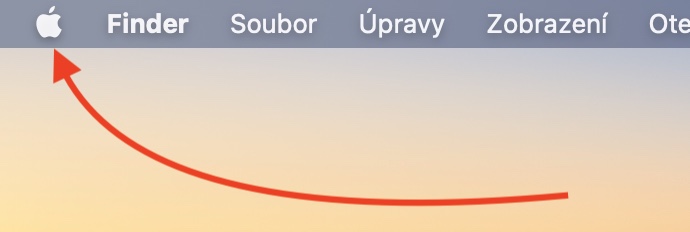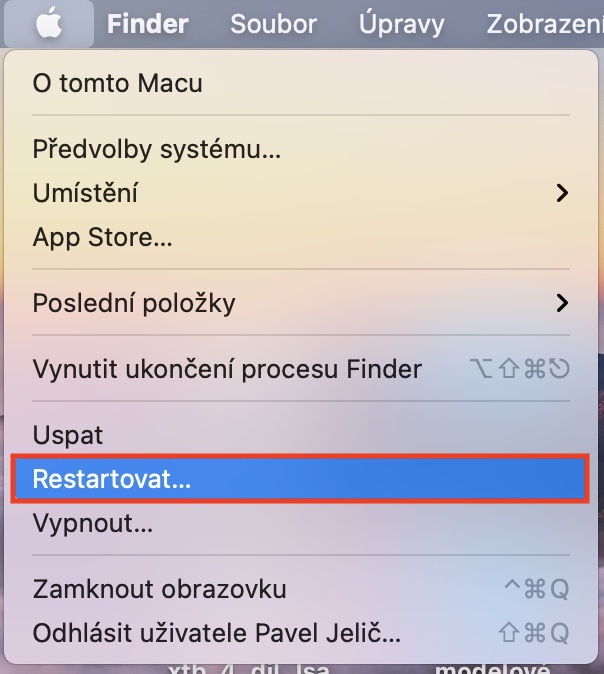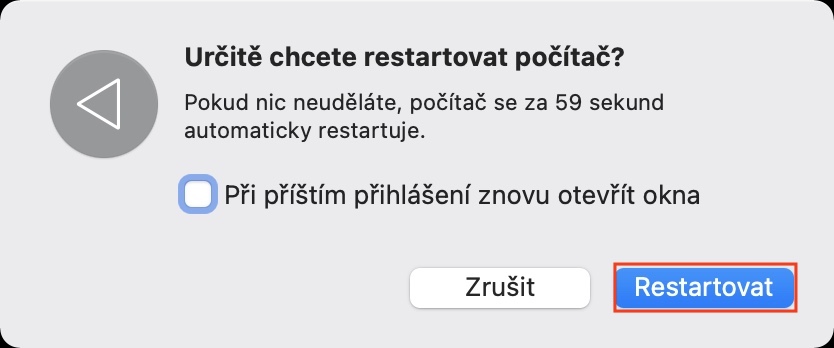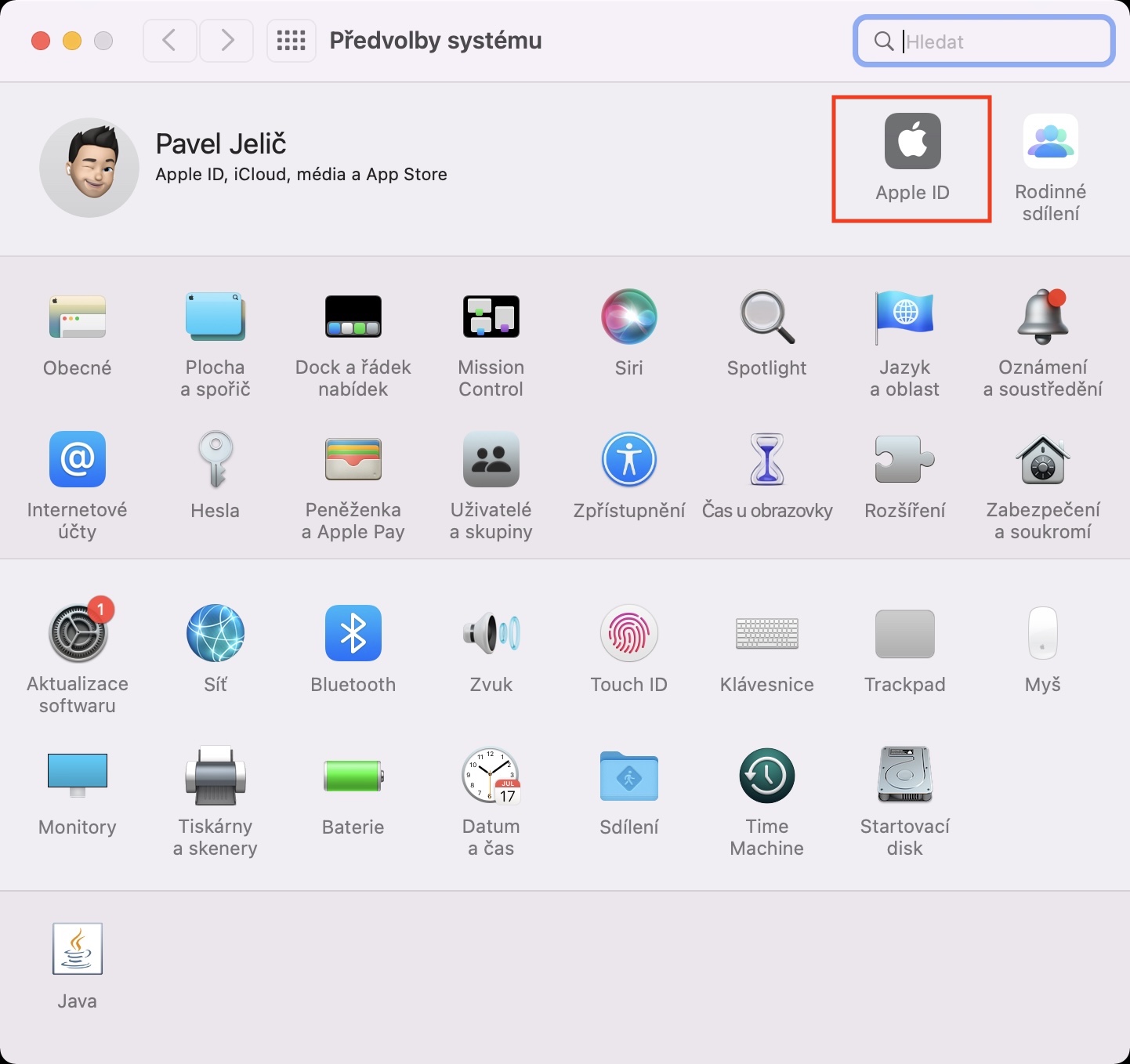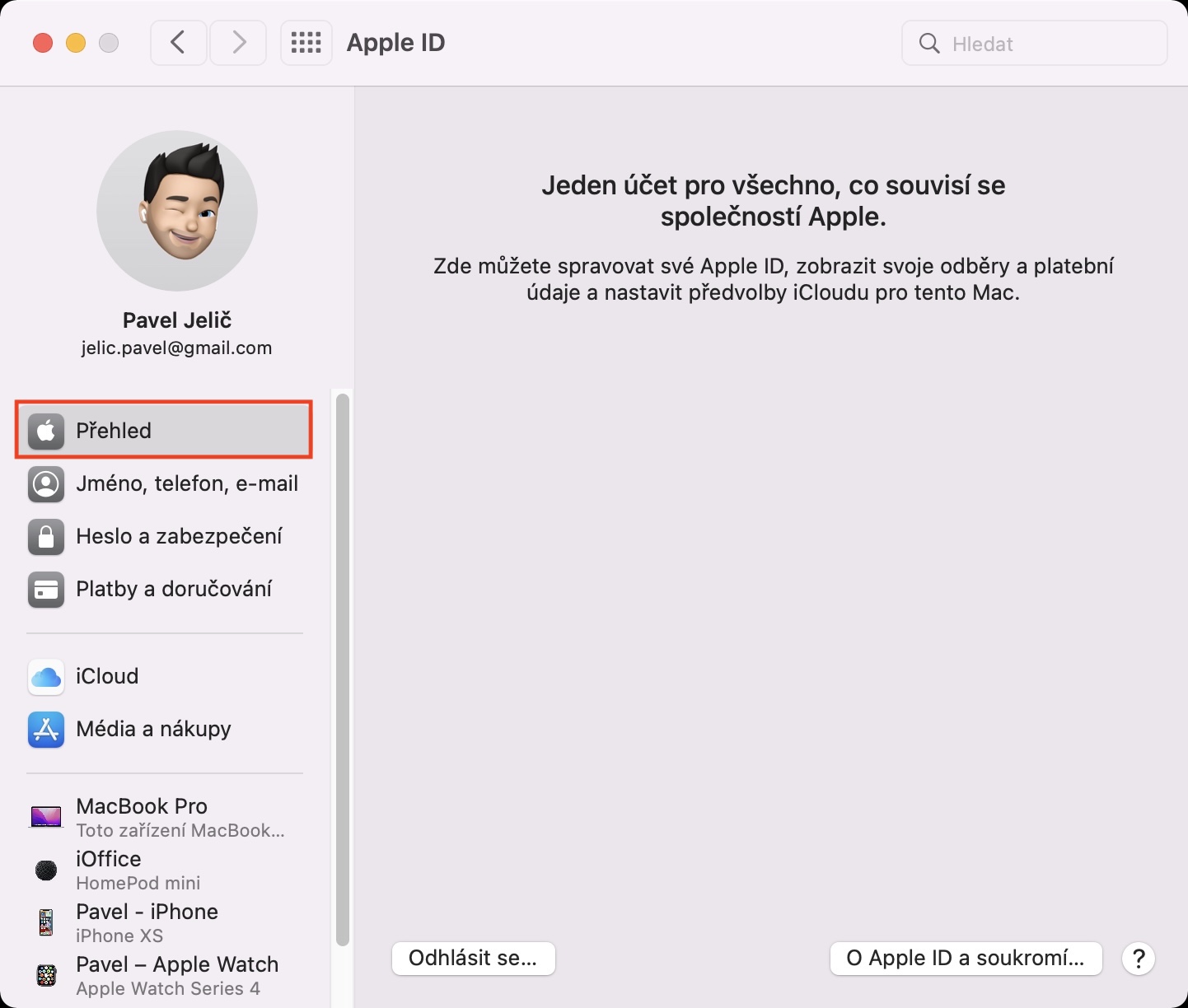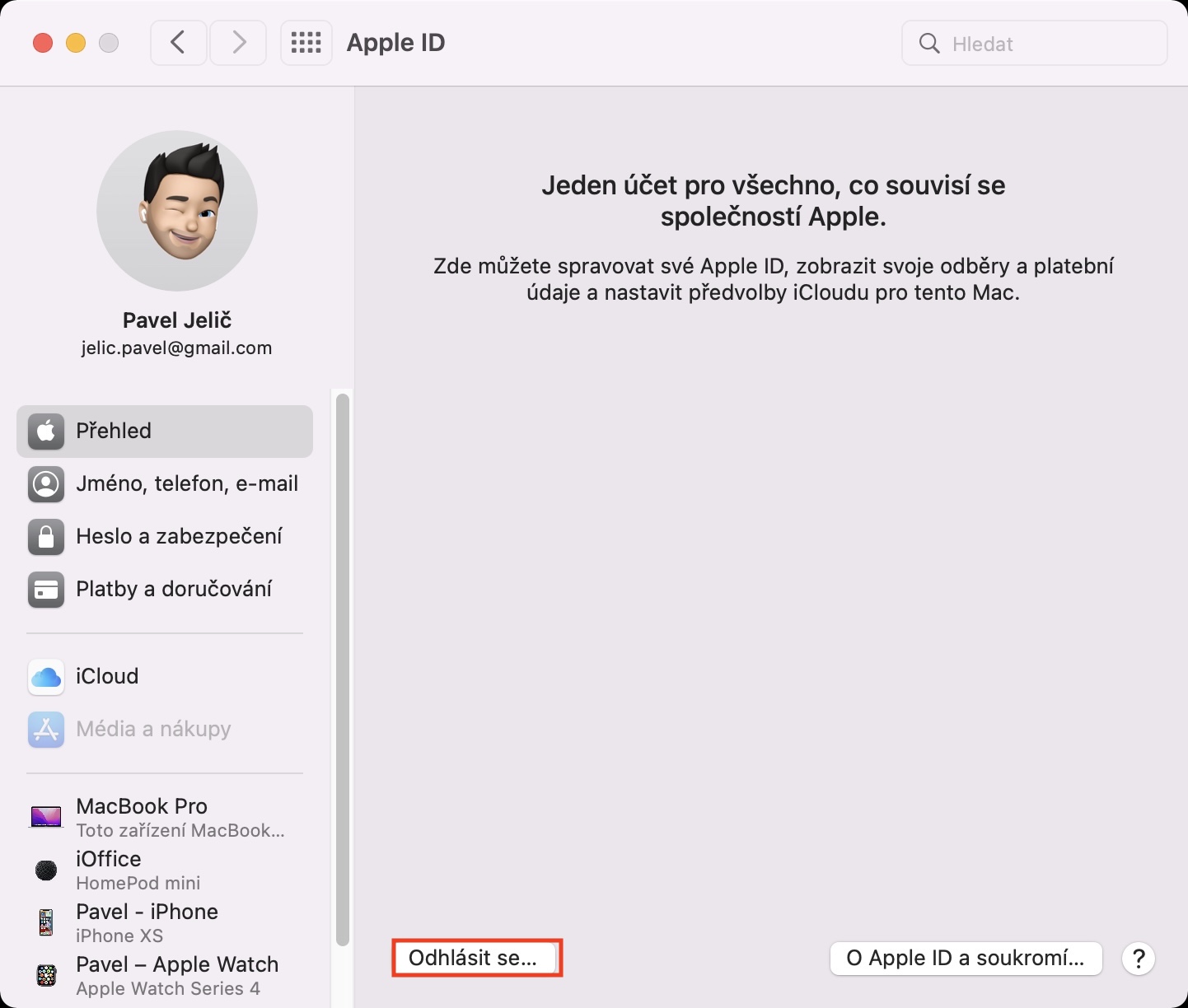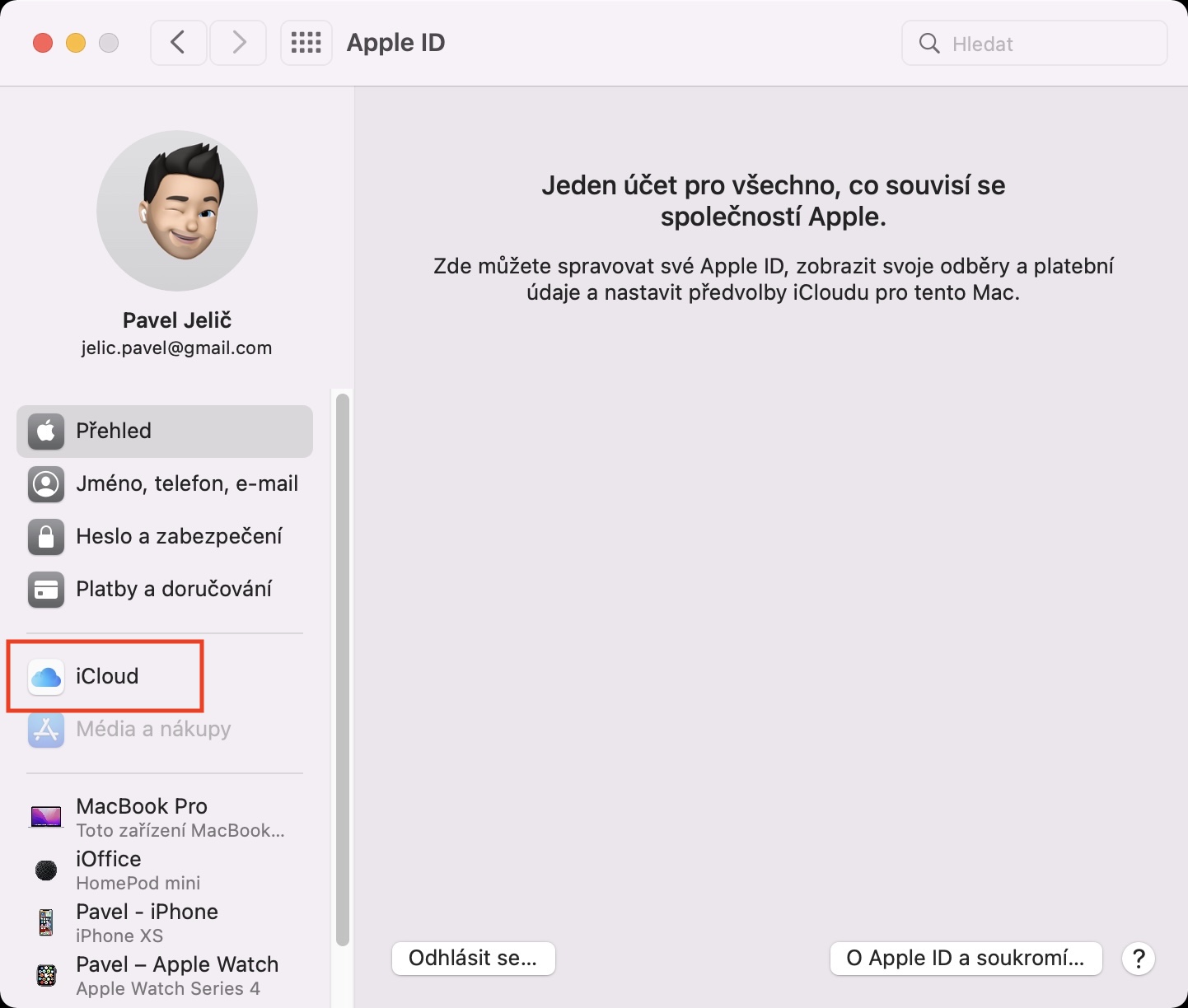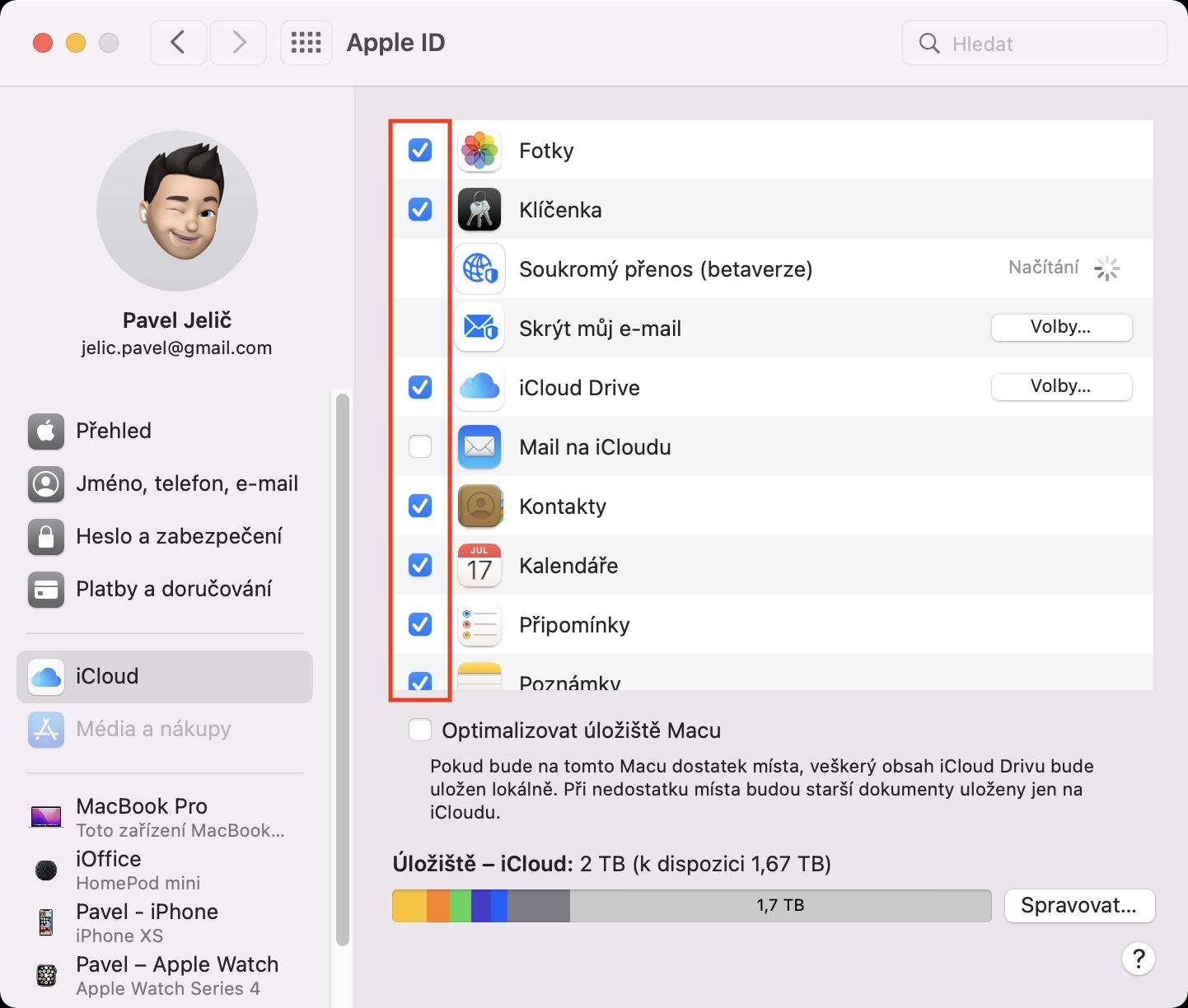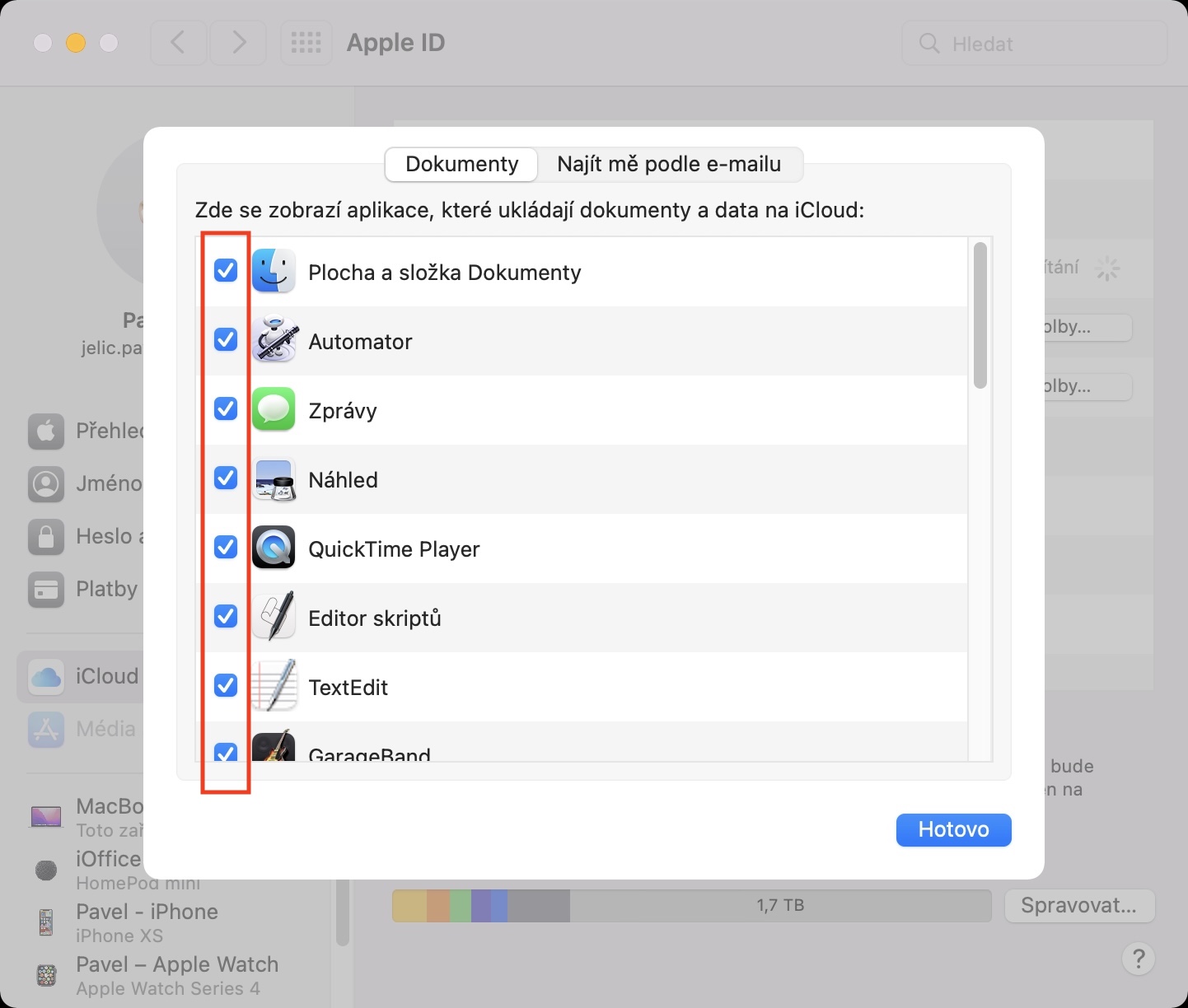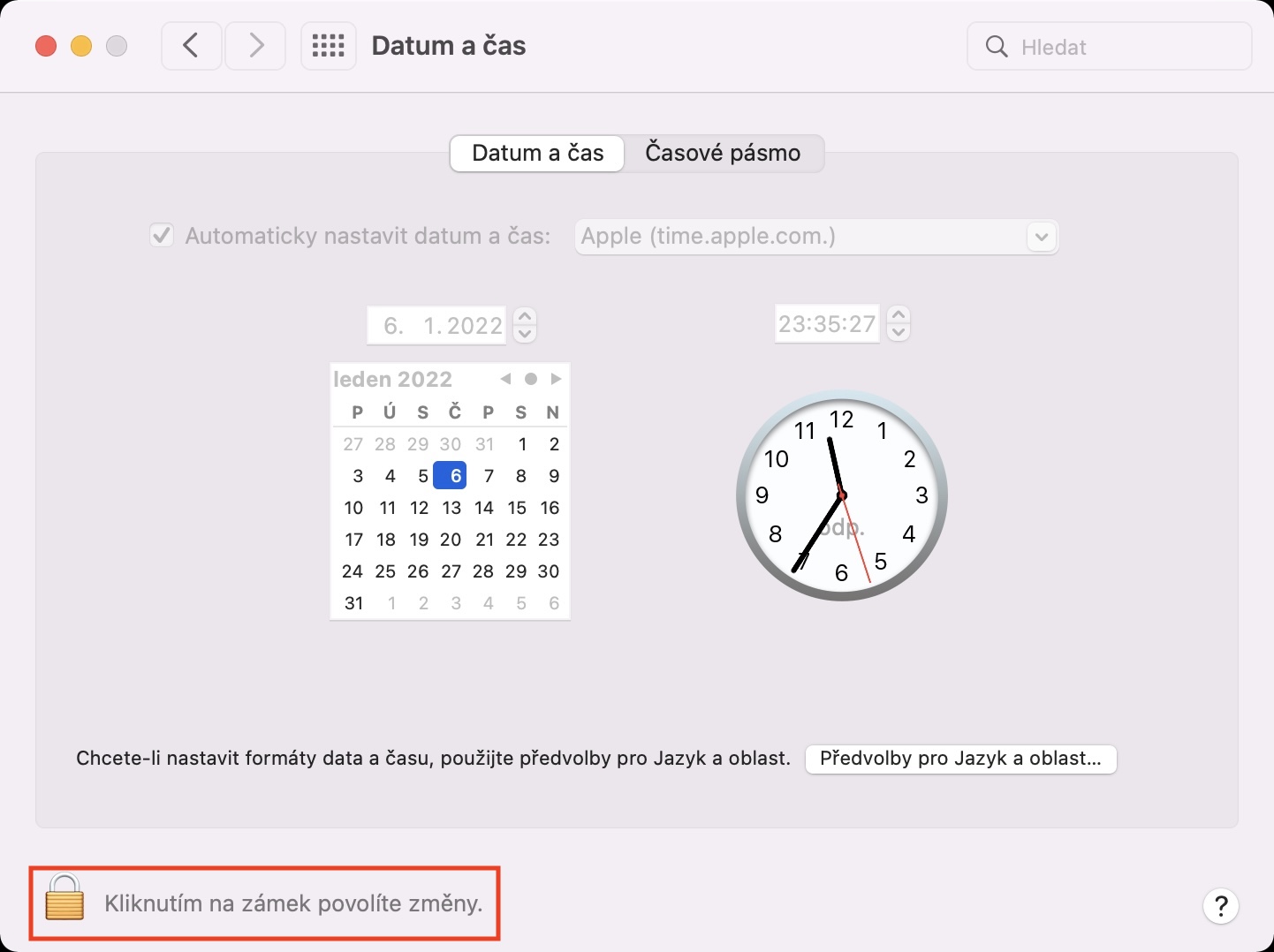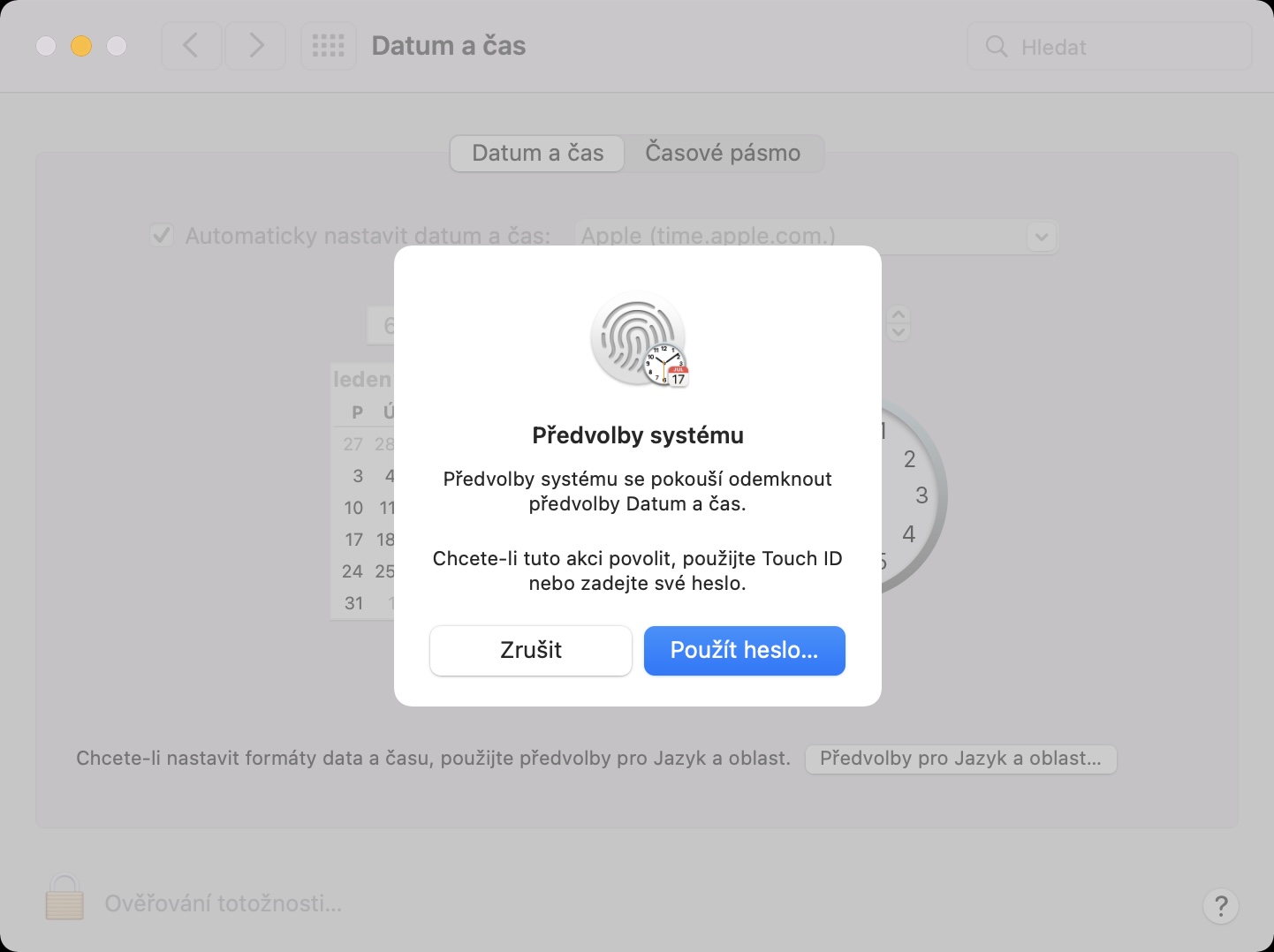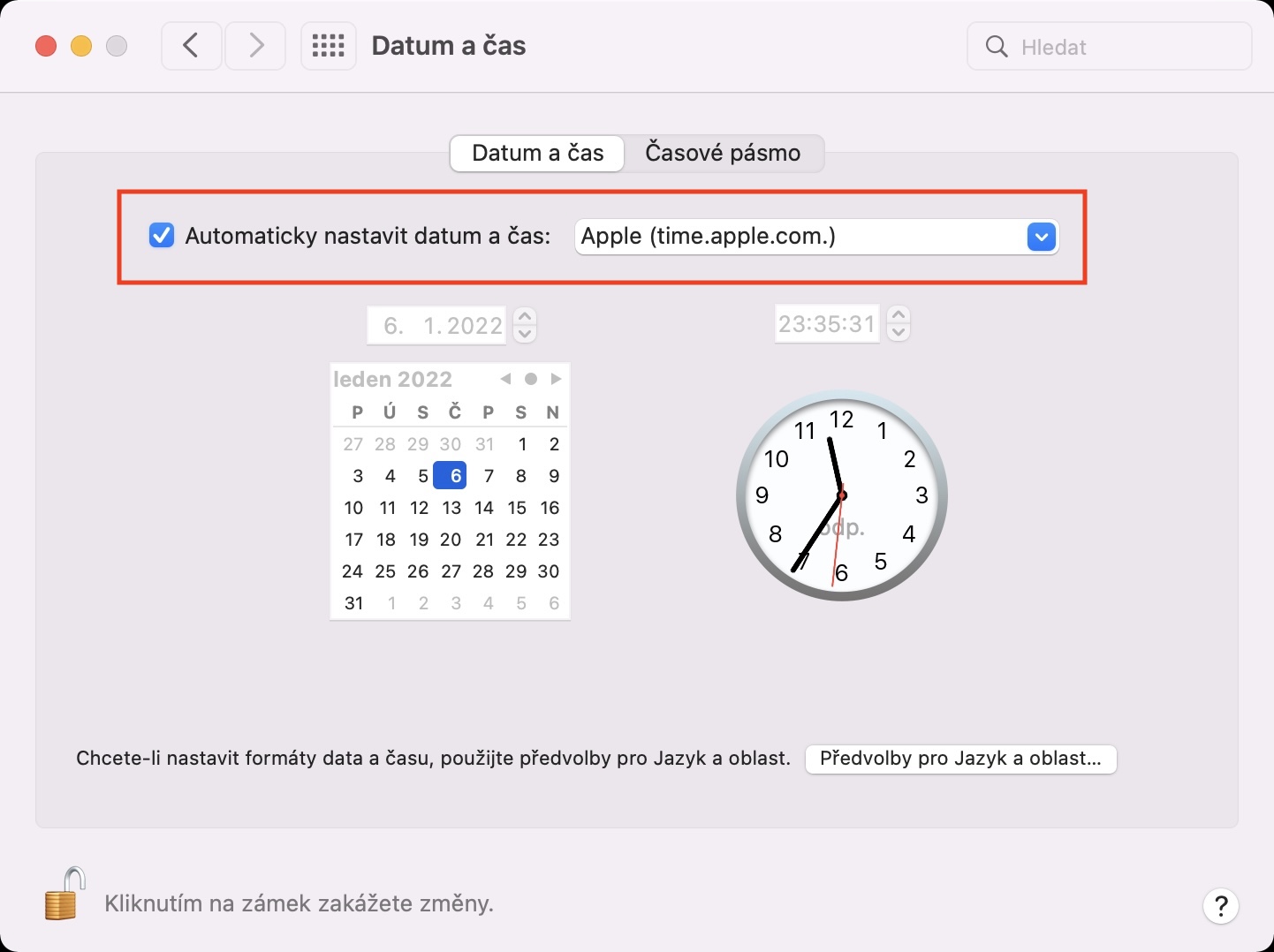iCloud je jablečná cloudová služba, která slouží k zálohování a ukládání dat, ke kterým následně můžete přistoupit odkudkoliv – stačí vám připojení k internetu. Kromě toho, že se na iCloud ukládají data z různých aplikací, tak existuje také iCloud Drive, na který si můžete uložit prakticky libovolná data dle vlastního uvážení. Zdarma získáte od Applu na iCloudu úložiště o kapacitě 5 GB, za měsíční poplatek si pak můžete pořídit tarif s 50 GB, 200 GB či 2 TB. Občas se může stát, že se data na iCloud přestanou synchronizovat, což je problém – v tomto článku si ukážeme 5 tipů, co v takové situaci dělat.
Mohlo by vás zajímat

Restartujte a počkejte
Čas od času se může stát, že se synchronizace dat na iCloudu jednoduše zasekne. Ve většině případech taková situace nastane tehdy, kdy konkrétní data potřebujeme synchronizovat co možná nejrychleji – prostě zákon schválnosti. Pokud se vám tedy data na iCloudu nechtějí synchronizovat, tak než se pustíte do dalších tipů, dejte celému procesu čas. Uvařte si například kávu či čaj, popřípadě si pusťte nějaké video. Vyčkejte třeba 15 minut a v případě, že čekání nepomůže, tak Mac restartujte. Jestli ani restart nevyřeší problém, tak pokračujte ve čtení.
Zkontrolujte přihlášení
Abyste mohli iCloud využívat, tak je samozřejmě nutné, abyste byli přihlášeni k vašemu Apple ID, a to na všech zařízeních. Čas od času se může stát, že dojde na Macu k odhlášení, popřípadě může dojít k tomu, že se účet zobrazuje jako přihlášený, ale ve skutečnosti přihlášený není. V takovém případě stačí, abyste se jednoduše přihlásili, popřípadě tedy odhlásili a opětovně přihlásili. Pro provedení tohoto úkonu přejděte do → Apple ID → Přehled. Zde pak ve spodní části okna klepněte na Odhlásit se… Následně akci potvrďte a proveďte nové přihlášení.
Funguje iCloud v pořádku?
Apple rozhodně není neomylný a i pro něj platí přísloví i mistr tesař se někdy utne. Soubory a data se tedy na iCloud nemusí synchronizovat z toho důvodu, že služba iCloud jednoduše nefunguje správně, popřípadě nemusí fungovat vůbec. Pro všechny tyto případy má Apple připravenou speciální stránku, na které si můžete zobrazit aktuální stav všech služeb od Applu, včetně iCloudu. Pro přesunutí na tyto stránky stačí klepnout na tento odkaz. Následně v seznamu služeb najděte iCloud a zkontrolujte si, že jsou veškeré jeho služby plně funkční.
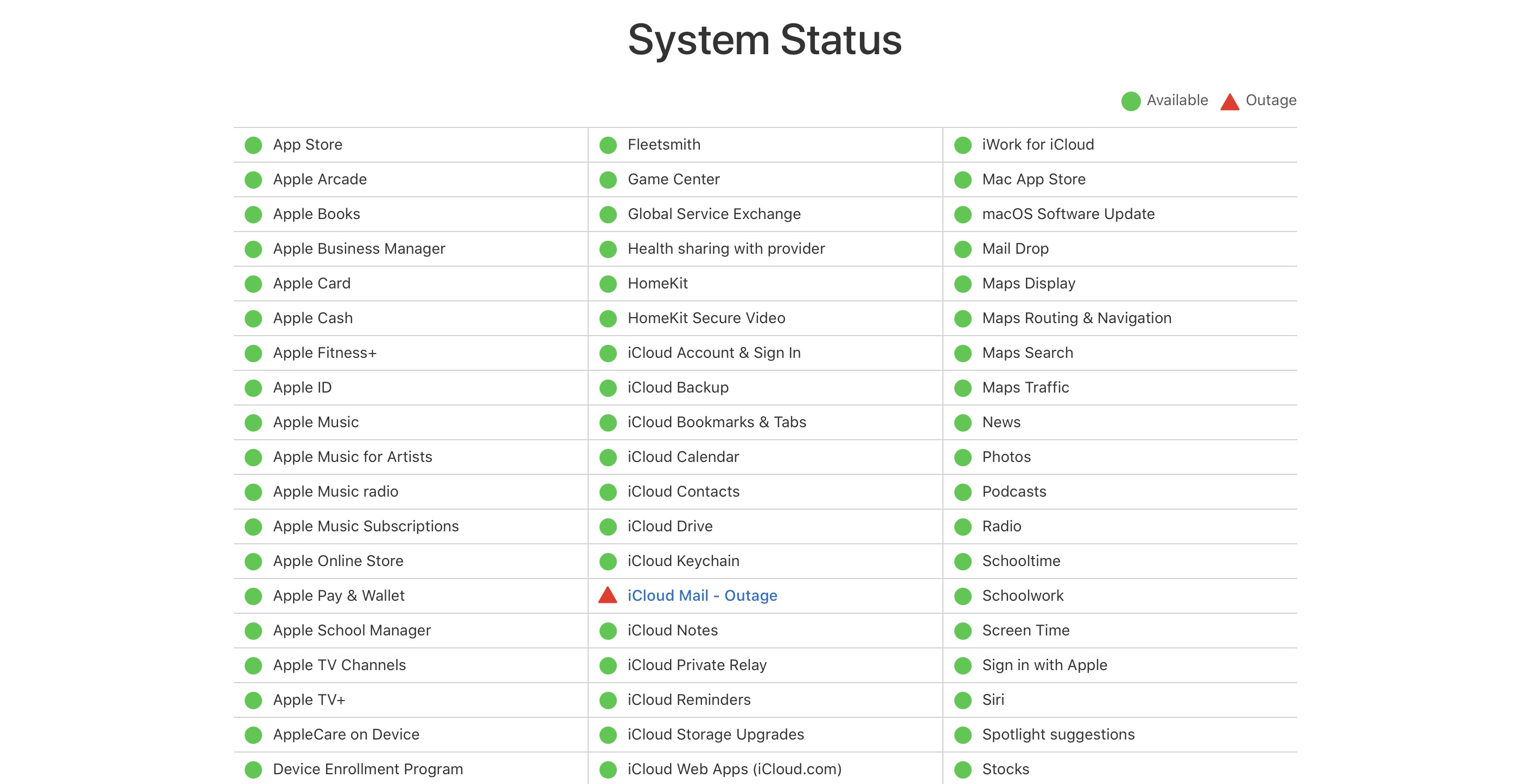
Máte zapnutou synchronizaci?
Nesynchronizují se vám pouze některá data? Pokud jste si na tuto otázku odpověděli kladně, tak může být problém v tom, že pro vybranou aplikaci nemáte synchronizaci zapnutou. K tomu může dojít například omylným vypnutím, takže o tom ani nemusíte vědět – je tedy nutné provést kontrolu. Naštěstí se nejedná o nic složitého a stačí přejít do → Předvolby systému → Apple ID -> iCloud. Zde si zkontrolujte zaškrtnutí u jednotlivých aplikací a u iCloud Drive klepněte na Volby…, kde taktéž proveďte kontrolu.
Zkontrolujte nastavení data a času
I když se správné nastavení data a času na počítači může zdát jako maličkost, tak věřte, že se jedná o velmi důležitou věc. Pokud totiž na zařízení nebudete mít správně nastavený datum a čas, tak se vám nemusí podařit se připojit k internetu, tudíž vám nebude fungovat ani synchronizace dat na iCloudu, jelikož je k této činnosti nutné právě připojení k internetu. Nastavení data a času můžete spravovat v → Datum a čas. Zde se pak pomocí zámku vlevo dole autorizujte a ideálně nastavte automatický datum čas. Pokud automatický datum a čas nechcete, tak se ujistěte, že je nastaven správně a přesně.